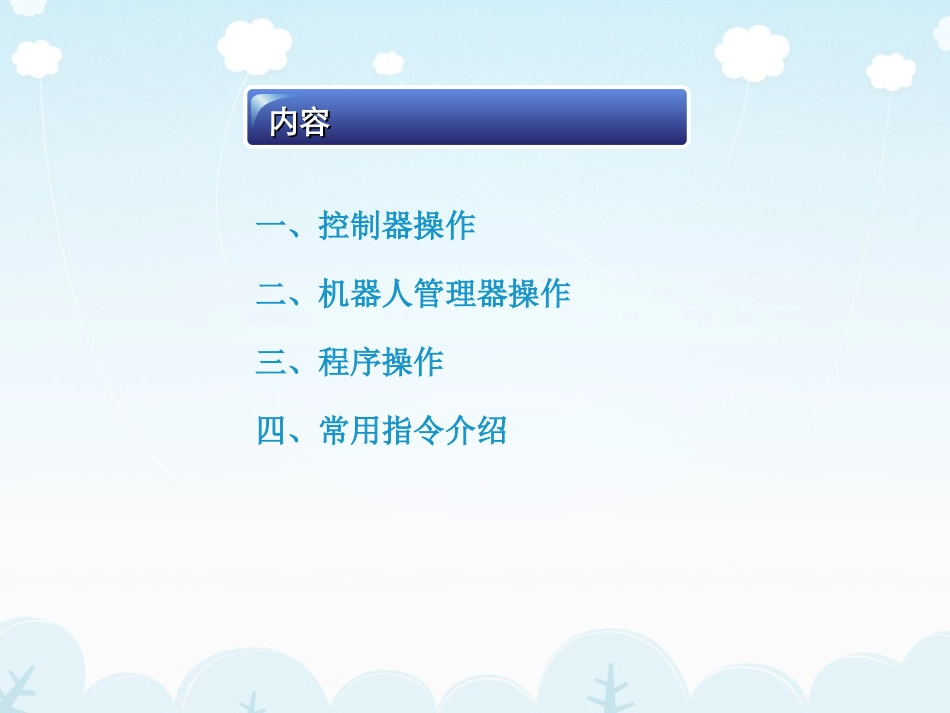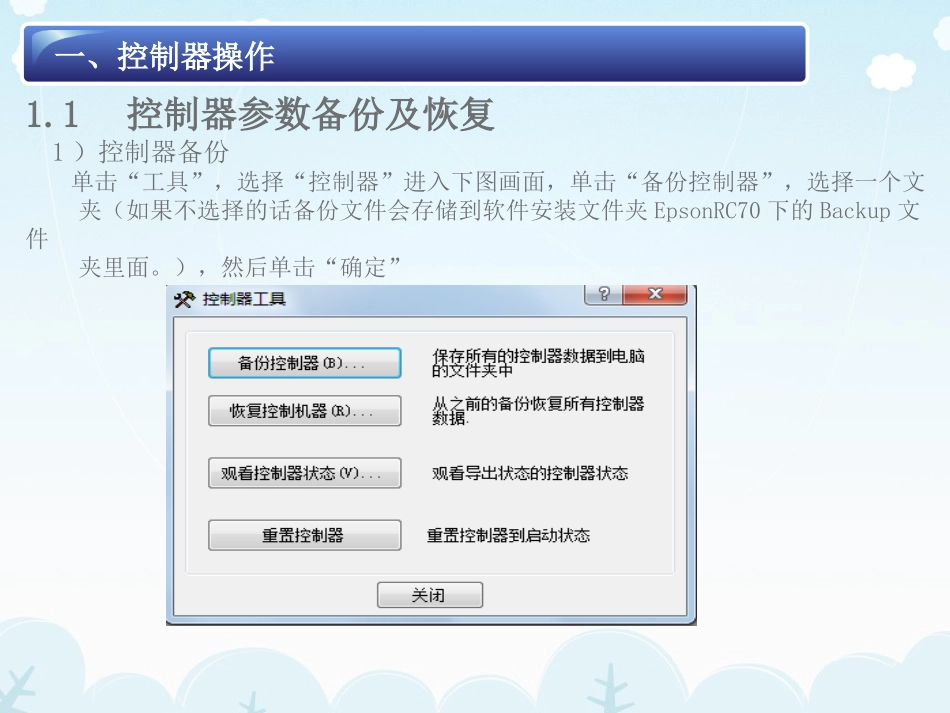EPSON机械手培训(中级)一、控制器操作二、机器人管理器操作三、程序操作四、常用指令介绍内容内容一、控制器操作1.1控制器参数备份及恢复1)控制器备份单击“工具”,选择“控制器”进入下图画面,单击“备份控制器”,选择一个文夹(如果不选择的话备份文件会存储到软件安装文件夹EpsonRC70下的Backup文件夹里面。),然后单击“确定”一、控制器操作2)控制器恢复单击“工具”,选择“控制器”进入下图画面,单击“恢复控制器”,选择之前备份的文件,然后单击“确定”。(不能将不同控制器版本的备份文件恢复到控制器,例如将RC90控制器的备份文件恢复到RC90700控制器)一、控制器操作1.2.1设置控制器参数1)设置控制器IP地址单击“设置”,选择“系统配置”进入左下图画面。单击“控制器”选择“配置”进入右下图画面。设置好控制器IP地址后,单击“应用”,单击“关闭”,如果提示重置控制器,单击“确定”一、控制器操作1.2.2设置控制器参数2)修改I/O设置单击“设置”,选择“系统配置”,单击“控制器”,选择“远程控制”进入下图画面。如果将专用输入输出设置为“空闲”即可将专用输入输出改为普通输入输出。也可以把其他端口号改为专用输入输出。单击“缺省”可以恢复初始设置。修改好后,单击“应用”,单击“关闭”,提示重启控制器,单击“确定”一、控制器操作1.3重置控制器单击“工具”,选择“控制器”进入左下图画面。单击“重置控制器”22、机器人管理器操作、机器人管理器操作2.1SCARA机器人工具坐标示教1)在机器人管理界面单击“工具”打开工具坐标向导画面22、机器人管理器操作、机器人管理器操作2)在“工具”画面单击“工具向导”,进入工具向导画面,选择工具编号,如下图所示:选择工具编号22、机器人管理器操作、机器人管理器操作3)单击“下一个”进入下图所示画面22、机器人管理器操作、机器人管理器操作4)单击“示教”进入下图画面,移动X、Y使治具末端对准一个MARK点,确保U=0。22、机器人管理器操作、机器人管理器操作5)对准MARK后单击“示教”,进入如下画面2、机器人管理器操作6)单击“示教”进入如下画面,使U旋转180度,Z保持不变,然后移动X、Y,使治具末端再次对准MARK22、机器人管理器操作、机器人管理器操作7)对准MARK点后单击“示教”,进入如下画面,单击“完成”。22、机器人管理器操作、机器人管理器操作2.26轴机器人工具坐标示教1)在机器人管理界面单击“工具”打开工具坐标向导画面22、机器人管理器操作、机器人管理器操作2)单击“工具向导”进入下图画面,选择“3D工具”或“2D工具”22、机器人管理器操作、机器人管理器操作3)单击“下一个”,如果上一步选择的“3D工具”则进入左下图所示画面,选择工具坐标编号及工具点个数(3-5个点),如果上一步选择的“2D工具'则进入右下图所示画面.3D工具画面2D工具画面选择工具编号选择工具编号选择示教点个数22、机器人管理器操作、机器人管理器操作4)单击“下一个”,进入下图画面示教第一个点时应满足以下条件22、机器人管理器操作、机器人管理器操作5)单击“示教”,进入下图画面,确保U=0,V=0,W=-180,用针尖对准Mark点22、机器人管理器操作、机器人管理器操作6)单击“示教”,进入下图画面,选择“3D工具”时进入左下图所示画面,选择“2D工具”时进入右下图所示画面“3D工具”第二个点示教画面“2D工具”第二个点示教画面“3D工具”坐标第二点需要满足以下条件“2D工具”第二个点需要满足以下条件22、机器人管理器操作、机器人管理器操作7)单击“示教”,进入下图画面,示教“3D工具”第二点需要确保U=0,V=-45,W=-180,用针尖对准Mark点,示教“2D工具”第二个点需要确保U=180,V=0,W=-180,用针尖对准Mark点。22、机器人管理器操作、机器人管理器操作8)单击“示教”,进入下图画面,选择“3D工具”时进入左下图所示画面,选择“2D工具”时进入右下图所示画面,如果提示定义成功说明工具坐标已经示教好“3D工具”第3个点示教画面“2D工具”结果“3D工具”第3点需要满足以下条件22、机器人管理器操作、机器人管理器操作9)单击“示教”,进入下图画面,示教“3D工具”...